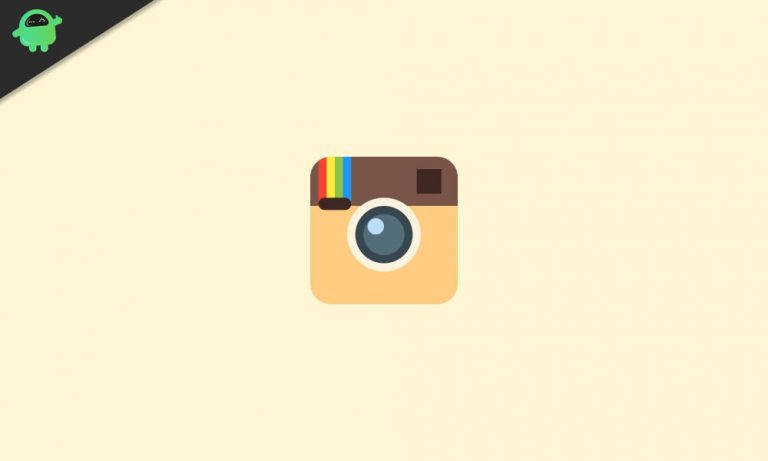Восстановить удаленную историю на Android
Использование смартфонов и планшетов для серфинга в Интернете и просмотра веб-страниц очень распространено в настоящее время. Благодаря современным технологиям и беспроводному подключению к Интернету нам больше не нужно обращаться к настольным и портативным компьютерам для простого просмотра веб-страниц. Наши мобильные устройства достаточно хороши и оснащены для этого.
Веб-серфинг на устройстве Android довольно прост. Любой, у кого есть базовые знания о мобильных устройствах, не должен иметь никаких проблем с запуском своего браузера и поиском чего-либо — до тех пор, пока он не столкнется с проблемами и проблемами, такими как те, которые связаны с удаленной историей просмотров.
Многие из нас очищают историю просмотров в целях безопасности и эффективности. Хотя основное намерение хорошее, это также приводит к некоторым проблемам, которые могут повлиять на то, как мы используем наши устройства для просмотра веб-страниц.
Видите ли, когда вы очищаете историю посещенных страниц, вы также практически удаляете большую часть, если не все данные, которыми обменивались ваш браузер и посещаемые вами веб-сайты. К сожалению, могут быть случаи, когда вам нужна история браузера. Например, вы можете помнить, что наткнулись на полезный веб-сайт или страницу, но не можете вспомнить точный URL-адрес. Поскольку поисковые системы постоянно меняют алгоритмы, нет никакой гарантии, что вы снова быстро найдете тот или иной веб-сайт или страницу, если ее больше нет в истории посещенных страниц.
Хорошей новостью является то, что вы можете восстановить удаленную историю на Android. Более того, есть несколько способов сделать это, которые мы обсудим в этой статье.
Восстановить удаленную историю Chrome через учетную запись Google
Как пользователь Android, совершенно очевидно, что у вас должна быть учетная запись Google, поскольку она нужна вам для регистрации в службах Google, таких как Play Store, и синхронизации вашего устройства с другими службами и устройствами. Если вы используете Chrome в качестве основного браузера и вошли в него, используя свою учетную запись Google, то шансы в вашу пользу.
Если вы синхронизировали Chrome со своей учетной записью Google, вы по-прежнему можете получить доступ к своим данным просмотра, включая историю, закладки и пароли. Вот как:
- Откройте Chrome, затем в новой вкладке введите google.com.
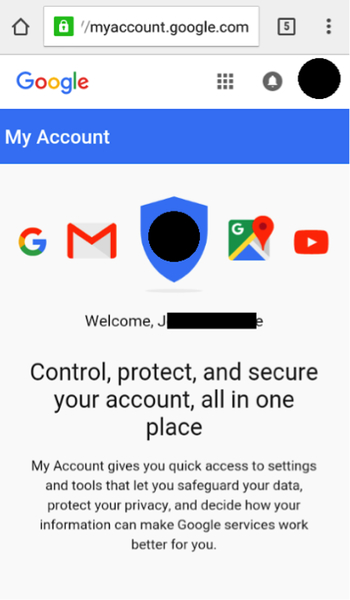
- Проведите вниз до пункта «Мои действия», затем коснитесь ПЕРЕЙТИ К МОИМ АКТИВНОСТЬМ.
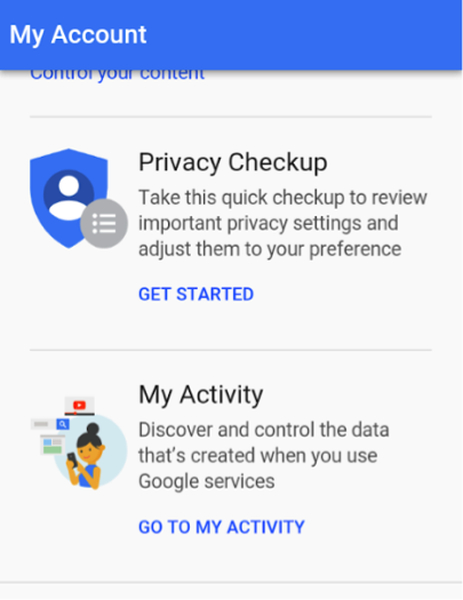
- Нажмите «Фильтровать по дате и продукту».
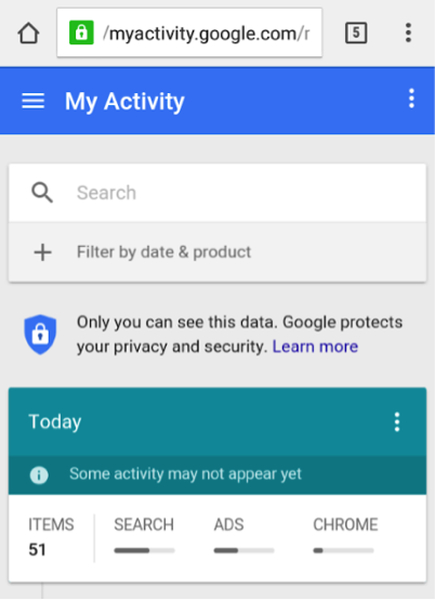
- В списке выберите Chrome, затем коснитесь значка поиска (увеличительное стекло).
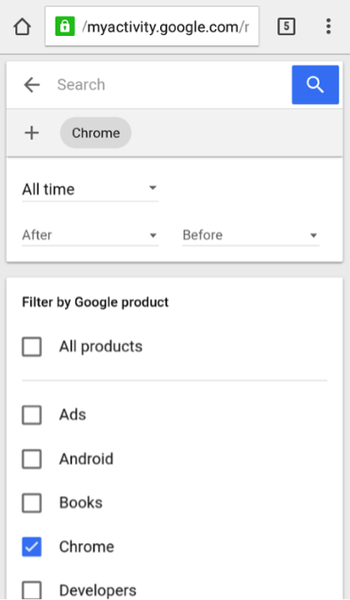
Теперь вы увидите список всех действий и веб-сайтов, которые вы посещали с помощью Chrome, независимо от того, какое устройство вы использовали. Если вы используете Chrome на своем компьютере, ваши действия также будут перечислены в соответствии с датой.
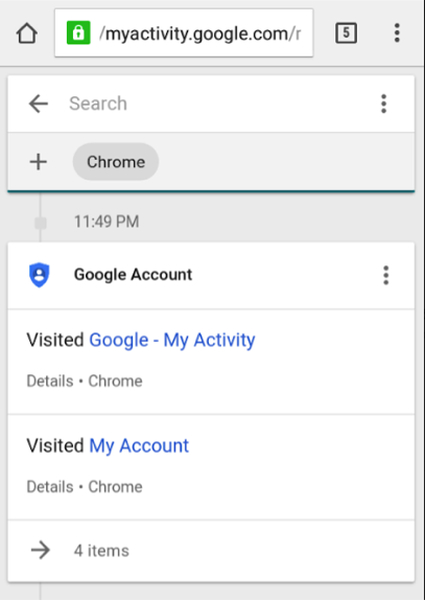
Когда вы нажмете на перечисленные ссылки, вы теперь сможете перейти на веб-сайты, которые хотите посетить повторно, после чего они снова появятся в истории просмотров вашего Chrome.
Восстановить удаленную историю Интернета с помощью приложений или программного обеспечения для восстановления истории Android
Если вы не синхронизировали Chrome своего Android-устройства со своей учетной записью Google перед удалением его истории или используете браузер, отличный от Chrome, вы не можете использовать описанный выше метод восстановления. Вместо этого вы можете обратиться к восстановление данных Android программного обеспечения.
Некоторое программное обеспечение этой категории, которое вы можете найти в Интернете, включает следующее:
- Системное программное обеспечение
- MiniTool Mobile Recovery для Android
- EaseUS MobiSaver для Android
Точный процесс может отличаться в каждом из этих приложений, но, как правило, вам потребуется сделать следующее:
- Загрузите программу и установите ее на свой компьютер
- Запустите программное обеспечение
- Подключите Android-устройство к компьютеру через USB
- Выберите режим восстановления и идентифицируйте свое устройство (некоторое программное обеспечение может потребовать от вас определить версию Android вашего устройства, чтобы разрешить индивидуальное восстановление)
- Разрешите программе сканировать ваше устройство на наличие удаленной истории.
- Наконец, разрешите восстановление выбранных данных и истории
Советы по защите истории браузера
К счастью, теперь есть различные обходные пути, когда мы хотим отменить такие действия, как удаление истории браузера на наших мобильных устройствах, но нет гарантии, что эти решения будут работать всегда и навсегда. Вот несколько советов, как избежать проблем с отсутствием истории браузера.
- Chrome на сегодняшний день является лучшим браузером для использования на устройстве Android, поэтому мы предлагаем вам также установить его в качестве браузера по умолчанию. Затем убедитесь, что вы вошли в него со своей учетной записью Google, чтобы сохранить резервную копию истории просмотров.
- Если вы удаляете историю посещенных страниц из соображений безопасности и конфиденциальности, вы можете рассмотреть возможность использования службы VPN, которая будет маскировать ваши действия в Интернете. Таким образом, вы можете чувствовать себя уверенно, не удаляя время от времени историю посещенных страниц.
- Удаляйте сторонние файлы cookie вместо всей истории просмотров.
- Запретите браузеру отправлять информацию о местоположении.
- Если вы удаляете историю посещенных страниц, думая, что это может помочь вашему браузеру и устройству не замедляться, вам следует вместо этого рассмотреть возможность установки таких инструментов, как средство очистки Android. Такие инструменты помогают повысить эффективность и производительность вашего устройства, закрывая отстающие приложения и фоновые программы, а также удаляя ненужные файлы, чтобы увеличить объем оперативной памяти вашего устройства и освободить место для хранения.
Знаете ли вы другие способы восстановить удаленную историю интернета на Android? Поделитесь ими с нами в комментариях!